
O gdi32full.dll é um arquivo DLL (Dynamic Link Library) desenvolvido pela Microsoft. É um arquivo essencial do sistema operacional Windows, pois contém instruções e informações para os arquivos exe a seguir.
Esses arquivos DLL também são usados para armazenar os vários procedimentos e códigos para os programas do Windows. É considerado um componente essencial do Windows porque garante que todos os programas do Windows estejam funcionando corretamente.
Portanto, se o gdi32.dll não for encontrado em seu computador, ele poderá afetar negativamente seu computador e os programas associados. Embora os arquivos DLL costumavam ser tão eficientes e convenientes, eles são extremamente vulneráveis a erros e problemas.
Falando das causas de obter o erro gdi32.dll está faltando , geralmente Windows desatualizado, drivers de dispositivo desatualizados, arquivos de sistema Windows corrompidos e presença de malware no computador são os principais motivos.
Portanto, neste artigo, listaremos as correções que podem ajudá-lo a resolver esse erro no seu computador.
Mensagens de erro comuns do Gdi32.dll
A seguir estão os erros comuns do gdi32.dll que os usuários encontraram em seus computadores:
- O aplicativo falhou ao iniciar porque gdi32.dll não foi encontrado. A reinstalação do aplicativo pode corrigir esse problema.
- gdi32.dll está faltando
- Não é possível encontrar gdi32.dll
- Erro ao carregar gdi32.dll
- DLL necessária gdi32.dll não encontrada
- falha gdi32.dll
- O erro do ponto de entrada do procedimento gdi32.dll
- gdi32.dll está ausente ou corrompido
- gdi32.dll não foi encontrado
- O aplicativo ou gdi32.dll não é uma imagem válida do Windows
- gdi32.dll não pôde ser localizado
- violação de acesso gdi32.dll
- Não é possível registrar gdi32.dll
Como você pode corrigir o erro GDI32.DLL ausente no Windows 10 PC?
Índice
Correção 1: Execute a verificação SFC
Uma das principais razões para o aparecimento de erros de DLL são os arquivos de sistema do Windows corrompidos. Portanto, se os arquivos do sistema estiverem corrompidos, é muito provável que você receba o erro gdi32.dll não encontrado .
Nesse caso, você precisa executar a verificação SFC, um utilitário embutido no Windows que repara os arquivos de sistema corrompidos no computador. Para executar este utilitário, você pode seguir estas etapas:
- Pressione o botão Windows + X e clique no prompt de comando (Admin)
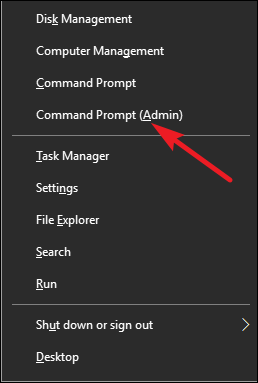
- No prompt de comando , digite este comando e pressione a tecla Enter para executá-lo:
sfc /scannow
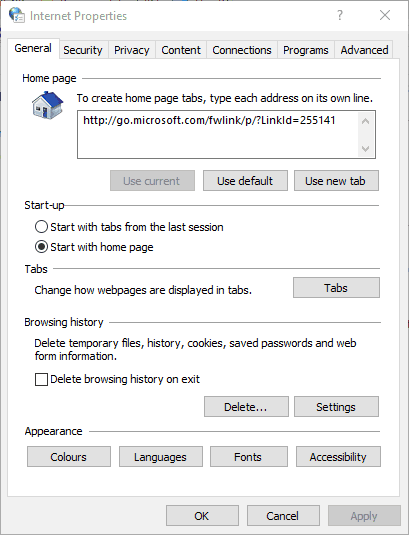
- Agora, aguarde a conclusão do processo de digitalização.
- Após a conclusão do processo, você solicitará uma mensagem – “ A Proteção de Recursos do Windows encontrou arquivos corrompidos e os reparou com êxito. “
- Por fim, reinicie o computador.
Correção 2: execute o DISM
O DISM é um segundo solucionador de problemas embutido no Windows que é capaz de corrigir os arquivos de sistema danificados que o SFC não consegue. Portanto, se o SFC não conseguiu corrigir o erro ausente gdi32.dll no computador com Windows 10 , você poderá usar o DISM.
Para isso, basta seguir os passos indicados:
- Vá para a caixa Pesquisa do Windows e digite cmd .
- No resultado da pesquisa, clique com o botão direito do mouse no prompt de comando e selecione Executar como administrador .
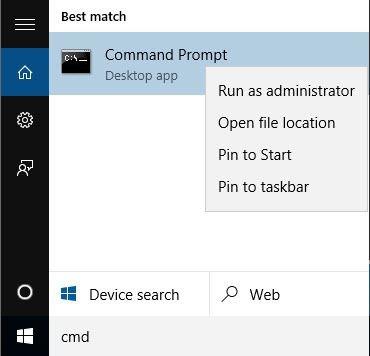
- No prompt de comando , digite o comando fornecido e pressione a tecla Enter :
DISM.exe /Online /Cleanup-image /Restorehealth
- Levará alguns minutos para verificar o sistema e corrigir o problema. Então, tenha um pouco de paciência.
- Quando a digitalização estiver concluída, reinicie o computador.
Correção 3: atualize o driver do dispositivo
Drivers de dispositivo desatualizados levam a vários erros e problemas no computador e o erro de DLL é um deles. O driver de dispositivo desempenha um papel importante no desempenho suave e sem erros do PC.
Portanto, não apenas erro de DLL, mas para evitar erros e problemas, você deve manter seus drivers atualizados. Existem basicamente duas maneiras de atualizar o driver, a primeira é manualmente e a segunda é uma atualização automática usando a ferramenta de terceiros.
Primeiro, dê uma olhada em como você pode atualizar os drivers manualmente:
- Pressione a tecla Windows + R para abrir a caixa Executar .
- Digite devmgmt.msc na caixa de diálogo Executar e clique no botão OK .
- Na janela Gerenciador de dispositivos , clique na categoria do dispositivo para expandir a seção.
- Clique com o botão direito do mouse no nome do seu dispositivo e selecione a opção Atualizar software de driver na lista.
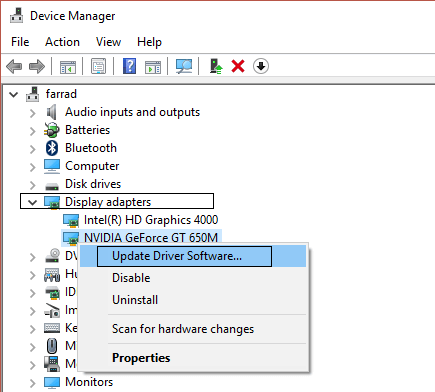
- Clique em Pesquisar automaticamente por software de driver atualizado .
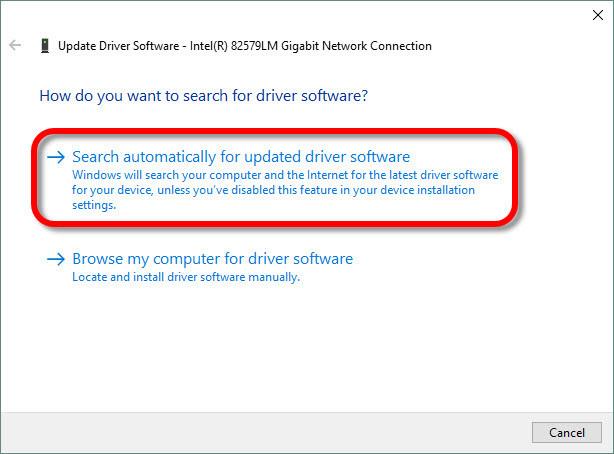
- Agora, o Windows procurará a nova atualização e a instalará no seu computador automaticamente.
Como verificar drivers desatualizados e atualizá-los manualmente é uma tarefa real, é por isso que recomendo que você use o Driver Easy . Esta ferramenta não apenas atualizará seus drivers automaticamente, mas também corrigirá erros relacionados a drivers.
Obtenha o driver fácil para atualizar os drivers de dispositivo automaticamente
Correção 4: Execute o Windows Update para resolver o erro Gdi32.dll não encontrado
O Windows Update é uma das soluções definitivas para corrigir a maioria dos erros no computador, pois o sistema operacional desatualizado resulta em problemas sérios e também pode afetar o desempenho do computador. Então, para corrigir o erro gdi32.dll está faltando, você precisa atualizar seu sistema operacional Windows.
Se você não sabe como fazer isso, siga as etapas abaixo mencionadas:
- Pressione a tecla Windows + I para abrir as Configurações do Windows .
- Clique na opção Atualização e segurança .
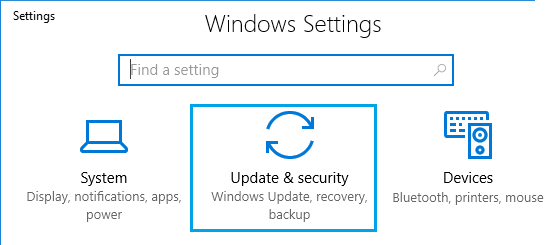
- Na seção Windows Update , clique no botão Verificar atualizações .
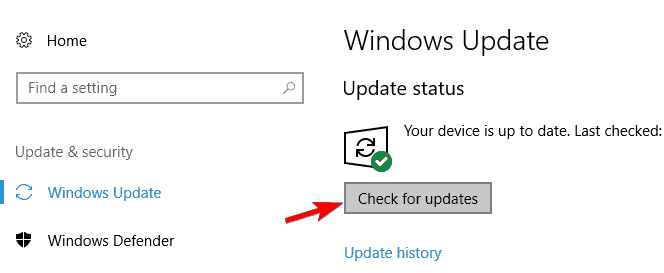
- Se as novas atualizações estiverem disponíveis, clique em Instalar atualizações para instalar as atualizações.
- Reinicie o computador após concluir o processo de atualização.
Correção 5: verifique se há malware em seu computador
Se você tiver arquivos infectados por malware presentes em seu computador, é altamente provável que você receba o erro gdi32.dll está faltando no computador com Windows 10 . Portanto, para corrigir esse problema, você precisa escanear seu computador para remover o malware do seu sistema.
Você pode usar o Windows Defender ou uma ferramenta antimalware de terceiros para verificar seu computador. Se você deseja seguir com a segunda opção, mas não conhece nenhuma ferramenta antimalware confiável e avançada, recomendo que você experimente o Spyhunter .
Ele analisará todo o seu computador para detectar e remover o malware do seu sistema e também o protegerá de futuros ataques de malware.
Obtenha o Spyhunter para remover malware do computador
Correção 6: Baixe o arquivo gdi32.dll para corrigir o erro Gdi32.dll não encontrado
Se você estiver encontrando o erro gdi32.dll não pôde ser localizado no seu computador com Windows 10 , é possível que o arquivo gdi32.dll não esteja presente no seu computador. Nesse cenário, você precisa baixar esse arquivo dll em seu sistema.
- Primeiro, visite esta página .
- Clique no botão Download para salvar o arquivo ZIP para o arquivo gdi32.dll de 32 ou 64 bits . Certifique-se de baixar o arquivo dll de acordo com a versão do Windows que você está usando.
- Abra o arquivo Zip e clique no botão Extrair tudo .
- Clique no botão Procurar para selecionar o local onde o arquivo será extraído.
- Em seguida, clique no botão Extrair .
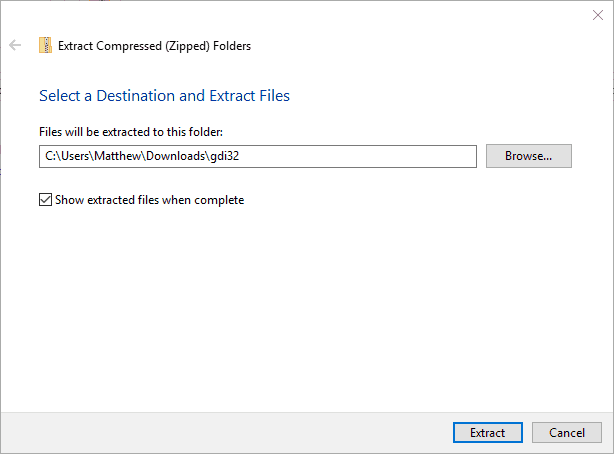
- Abra a pasta extraída do arquivo gdi32.dll .
- Selecione o arquivo gdi32.dll e clique no botão “ Copiar para ” para abrir o menu.
- Selecione System32 (para usuários do Windows de 64 bits) no menu para colar o arquivo dll lá. Se você estiver usando o Windows de 32 bits, selecione SysWOW64 .
- Agora exclua o arquivo gdi32.dll da pasta onde você o baixou originalmente.
- Agora, registre ou registre novamente o arquivo gdi32.dll . Para isso, abra o prompt de comando com os privilégios de administrador.
- Execute o comando “ regsvr32 gdi32l.dll ” no prompt de comando.
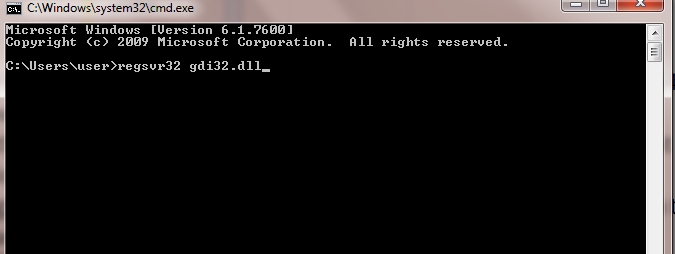
Correção 7: Execute a restauração do sistema
Unfortunately, if none of the given solutions get the work done for you, then the last option to resolve the gdi32.dll not found error is to perform the system restore. Doing this will roll your computer back to the date where this error was not existing.
This method basically followed in the situation where the user is not aware of that particular software or program that is causing this error. To perform the system restore, you need to do the following:
- Press Windows key + R to launch Run dialog box.
- In the Run text field, type rstrui.exe and click on the OK button.
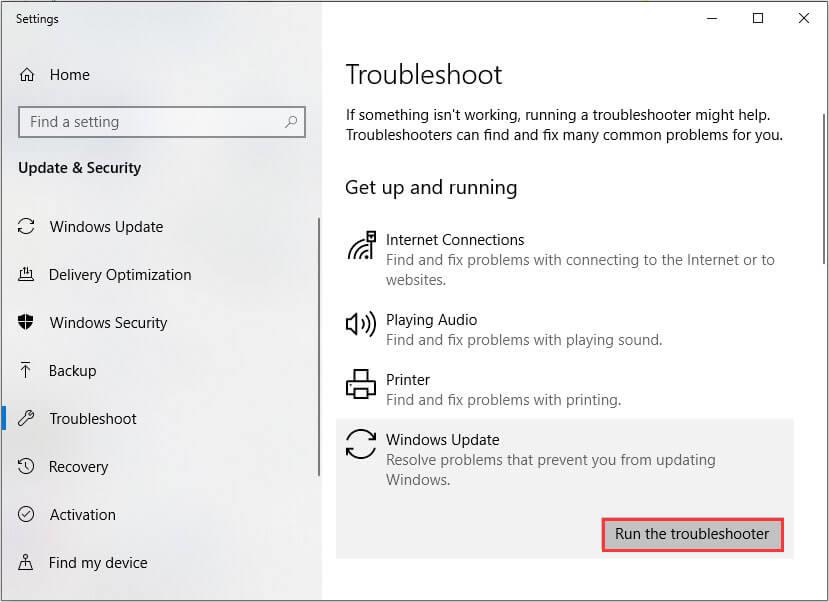
- On the System Restore window, select the Choose a different restore point option and click on the Next button.
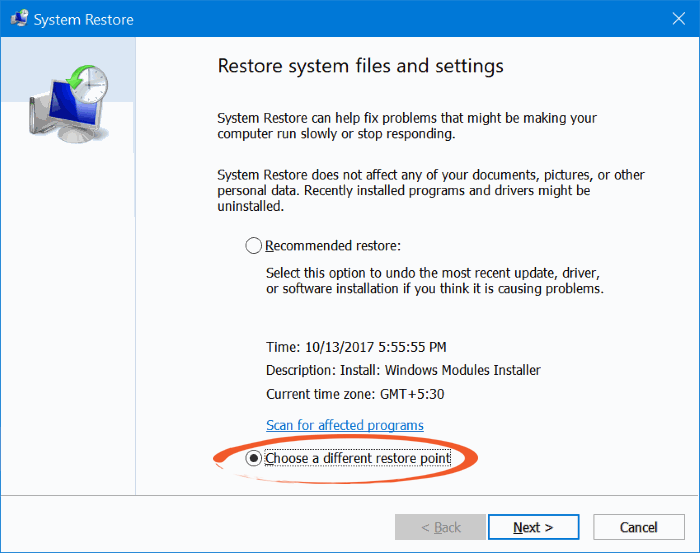
- Select the Show more restore points checkbox.
- Now, you will get a complete list of dates. Here, select the recovery point that will roll back the Windows to the date when the gdi32.dll not found error was not appearing.
- Click on the Next and Finish button.
Easy Solution to Fix Gdi32.dll Not Found Error
If you are getting the “gdi32.dll is missing” error message on your Windows PC and don’t want to follow the manual fixes, then you can try the PC Repair Tool.
This tool is capable of fixing all kinds of DLL errors and issues on the Windows computer. Along with this it also fixes other common Windows errors and issues, such as BSOD error, game error, repairs corrupted registry entries, and damaged Windows system files.
It also protects your computer from the virus/malware and optimizes PC to provide maximum performance.
Get PC Repair Tool to Fix gdi32.dll is Missing Error
Wrap Up
So, these are the fixes that can feasibly resolve the gdi32.dll not found error on Windows 10 computer. All the mentioned solutions have been carried out by the affected users to successfully fix this error.
Portanto, deve funcionar no seu caso também. Por fim, espero que você tenha gostado deste artigo e tenha ajudado a corrigir o erro de falta do gdi32.dll no seu computador.
Boa sorte!!


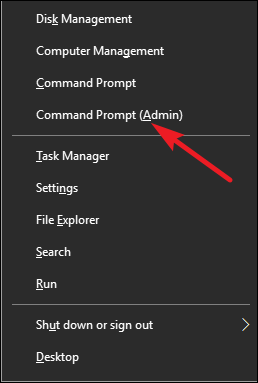
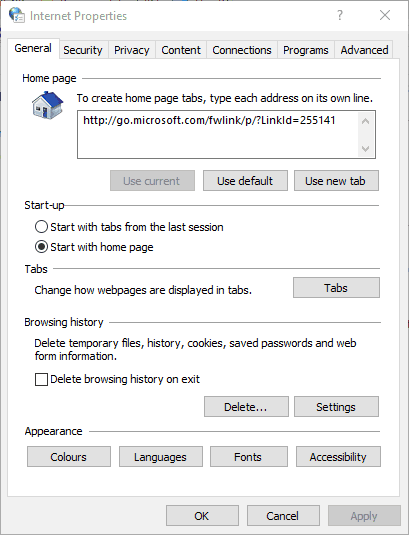
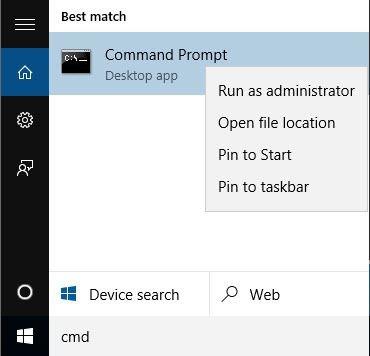
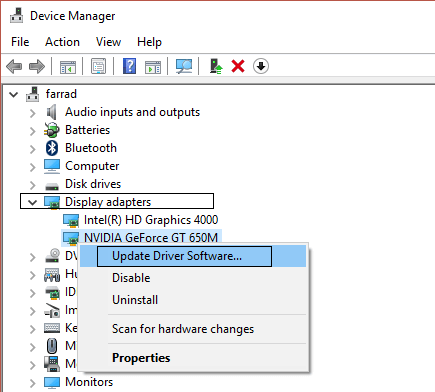
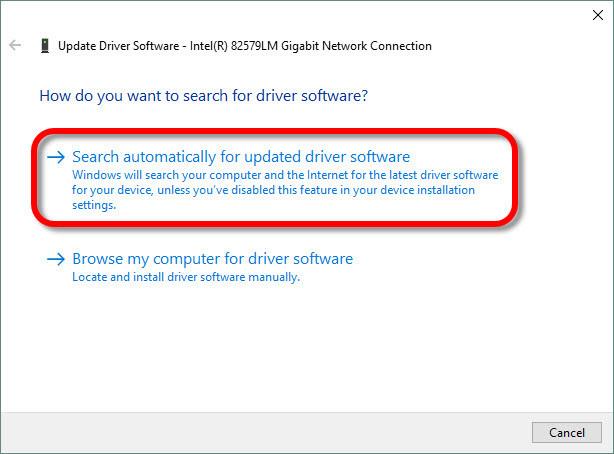
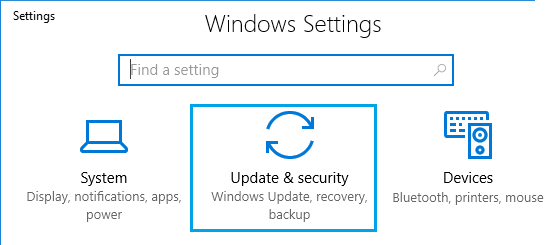
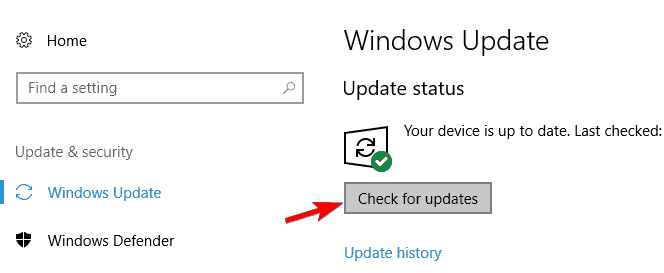
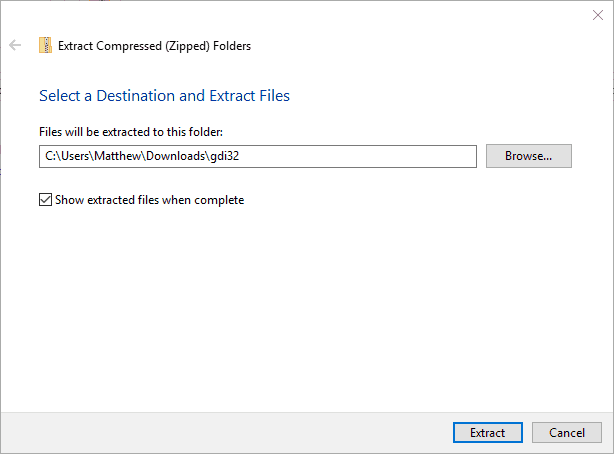
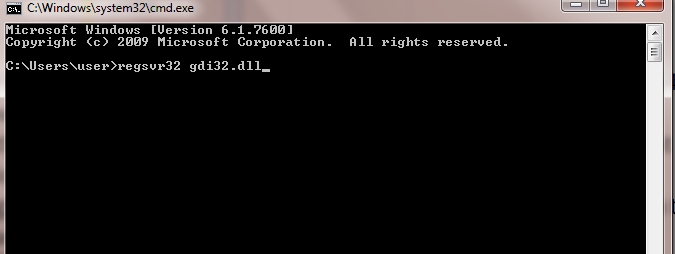
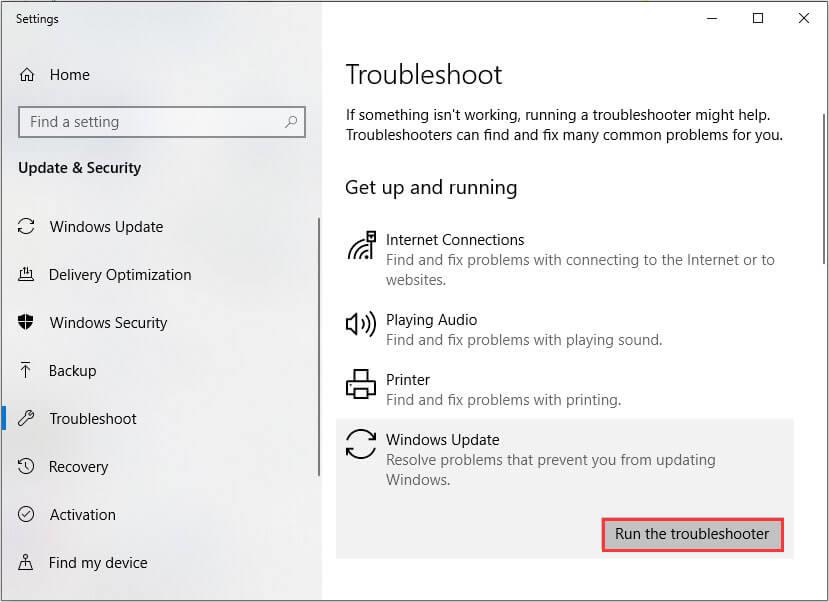
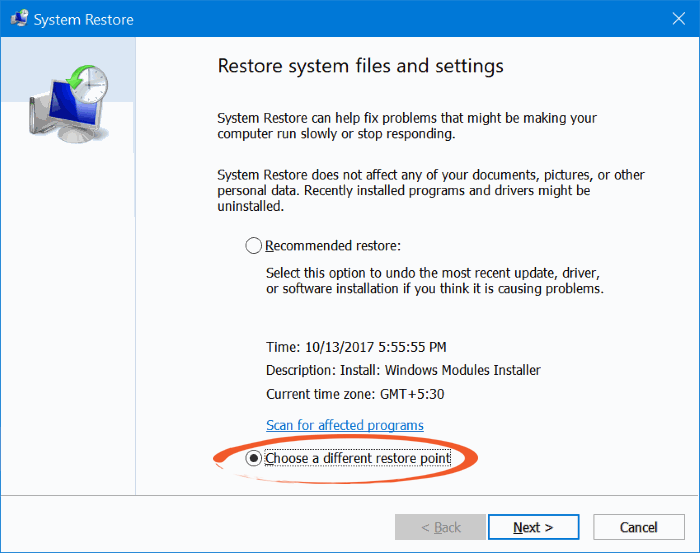

![[RESOLVIDO] Erros do Call of Duty Advanced Warfare - travando, travando, FPS baixo e mais [RESOLVIDO] Erros do Call of Duty Advanced Warfare - travando, travando, FPS baixo e mais](https://luckytemplates.com/resources1/images2/image-6547-0408150359208.png)

![Como corrigir o erro 3000 do Twitch? [100% resolvido] Como corrigir o erro 3000 do Twitch? [100% resolvido]](https://luckytemplates.com/resources1/images2/image-8735-0408151115015.png)
![[RESOLVIDO] Erros do American Truck Simulator: Crash, Steam_Api64.Dll está ausente e mais [RESOLVIDO] Erros do American Truck Simulator: Crash, Steam_Api64.Dll está ausente e mais](https://luckytemplates.com/resources1/images2/image-8887-0408151238368.png)

![[RESOLVIDO] Como corrigir League Of Legends d3dx9_39.dll ausente, erro DirectX [RESOLVIDO] Como corrigir League Of Legends d3dx9_39.dll ausente, erro DirectX](https://luckytemplates.com/resources1/images2/image-4059-0408151106351.png)

